- Как отличить USB-кабель, предназначенный только для зарядки, от USB-кабеля для передачи данных
- Типы USB-кабелей
- Чем (и почему) отличаются эти кабели?
- Как отличить
- 1. Физическое обследование
- 2. Обратитесь в службу поддержки
- 3. Предварительный тест
- 4. Описание кабеля
- 5. Кабели со съёмными головками
- Как узнать версию кабеля USB?
- 5 ответов
- Как узнать версию USB-кабеля?
- 5 ответов
- USB имеет цветовую маркировку. Вы это знали? А также про все типы разъемов.
- Типы разъемов
- Как определить версию USB по цвету?
- Как определить версию USB разъема на компьютере?
- А вы знаете, какой версии разъем USB на вашем компьютере?
Как отличить USB-кабель, предназначенный только для зарядки, от USB-кабеля для передачи данных
Вы когда-нибудь пытались передать файлы с ПК на смартфон с помощью USB-кабеля, но компьютер не распознает ваше устройство? — он только заряжает его. Такое случается, и, я думаю, все мы бывали в такой ситуации. Но почему это происходит? Иногда кабель может быть «поддельным». Также возможно, что ваш кабель неисправен или оборван. Но обычно с USB-кабелем все в порядке, он просто не предназначен для передачи данных.

Типы USB-кабелей
Поскольку большинство USB-кабелей, которые продаются и поставляются со смартфоном, поддерживают передачу данных, вы могли быть уверены, что все кабели поддерживают передачу данных. Что ж, это на самом деле не так.
Как правило, есть два типа кабелей:
- Кабели для зарядки: могут только заряжать ваш смартфон и другие устройства, но не могут передавать данные. Их обычно называют кабелями «только для зарядки» (Charge-only).
- Кабели для передачи данных: они могут делать и то, и другое — этот кабель заряжает ваши устройства и передаёт данные (Data cable).
Чем (и почему) отличаются эти кабели?
Что отличает USB-кабель только для зарядки от кабеля для передачи данных, так это способ их изготовления. Точнее, их разводка — количество жил внутри кабеля. Под причудливым корпусом ваших USB-кабелей прячутся провода, верно? Количество проводов в кабеле будет определять, будет ли ваш телефон заряжаться, передавать данные или делать и то, и другое.

Система подключения кабеля USB
Кабели для передачи данных обычно содержат четыре провода (положительный, отрицательный, для передачи и приёма данных). Положительный (+) и отрицательный (-) провода подают электроэнергию к устройству, в то время как два других провода передачи данных (D +) и приёма данных (D-) отвечают за обмен данными. С другой стороны, кабели только для зарядки имеют только положительный и отрицательный провода питания, но не имеют проводов для обмена данными.
Все USB-кабели имеют положительный и отрицательный провода (потому что они являются наиболее важными), но не все USB-кабели имеют провода для обмена данными — поэтому некоторые кабели только заряжают ваш смартфон.
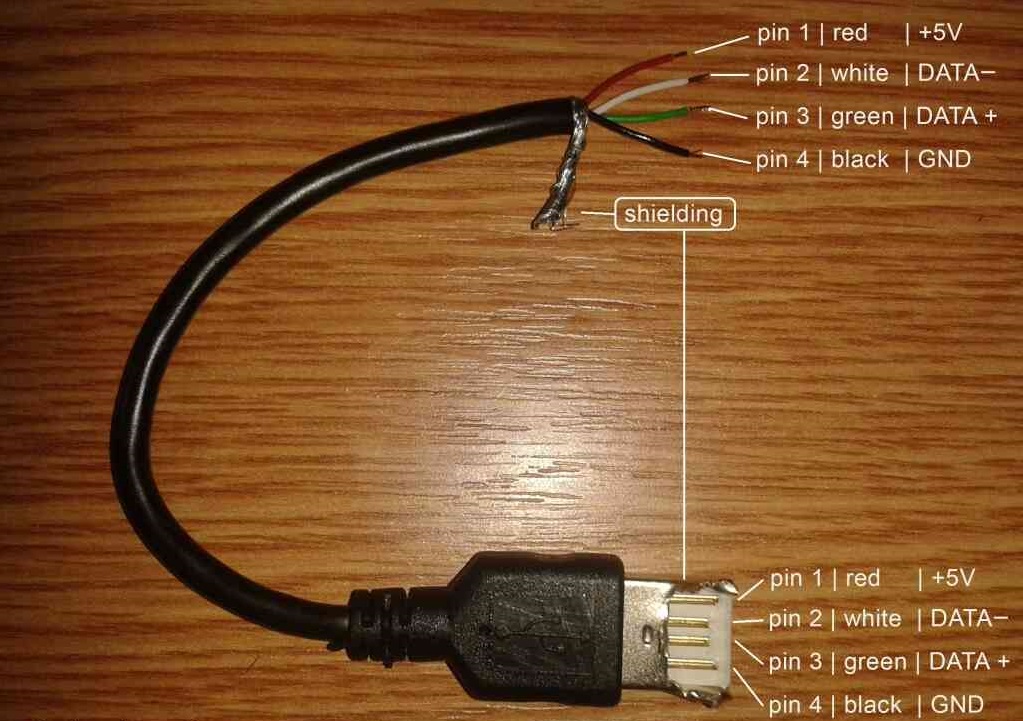
USB-кабель для передачи данных (с 4 проводами)
Как отличить
Поскольку на форуме разработчиков USB нет никаких правил, обязывающих производителей USB маркировать кабели только для зарядки и кабели передачи данных или отличать их от кабелей передачи данных, их практически невозможно отличить друг от друга по внешнему виду. Тем не менее, все ещё есть несколько проверенных способов узнать, предназначен ли USB-кабель только для зарядки или поддерживает передачу данных.
1. Физическое обследование
Из-за количества проводов в них USB-кабели для передачи данных обычно толще, чем USB-кабели для зарядки. Кабели для передачи данных имеют четыре провода и, как таковые, имеют более толстую внешнюю изоляцию/покрытие, чем их аналоги, предназначенные только для зарядки, с двумя (2) проводами.

Кабель только для зарядки USB (с 2 подключёнными проводами)
2. Обратитесь в службу поддержки
Если вы покупаете USB-кабель в Интернете, и на странице продукта прямо не указано, что кабель поддерживает обмен данными, лучше всего обратиться в службу поддержки клиентов веб-сайта для подтверждения. Если вы покупаете кабель в офлайн-магазине, обязательно свяжитесь с продавцом, чтобы убедиться, что кабель, который вы покупаете, действительно является кабелем для передачи данных.
3. Предварительный тест
Другой способ отличить USB-кабель для зарядки от передачи данных — это проверить кабель. Поскольку на форуме разработчиков USB нет стандарта, символа, метки или значка, чтобы различать эти кабели, вам действительно нужно использовать их, чтобы узнать возможности провода.
Если у вас возникают проблемы с доступом к устройству на компьютере или ваш смартфон только заряжается, то ваш кабель определённо не является USB-кабелем для передачи данных.
4. Описание кабеля
Обращайте внимание на описание кабеля — если присутствует слово «Charge», но отсутствует слово «Data», то скорее всего это кабель только для зарядки.
5. Кабели со съёмными головками
5. Кабели со съёмными головками — удобные кабели для зарядки с красивой подсветкой, делающее подключение более безопасным — если вы забылись и случайно резко дёрнули телефон, то вместо того, чтобы сломать гнездо телефона или розетку, произойдёт отсоединение магнитной головки. Такие кабели обычно являются кабелями только для зарядки!
Источник
Как узнать версию кабеля USB?
вот вопрос студент спросил меня в одном из моих классов сертификации A+: Как вы можете сказать версию кабеля USB? Честно говоря, я не знаю ответа, и я тоже не могу его найти.
кабели USB рассчитаны на версии 1, 1.1, 2 и теперь 3. Я видел их версии на упаковке, но никогда не отмечал на самом кабеле. Поскольку соответствующие версии производятся по-разному, есть is разница между ними.
Так, как ты можешь сказать?
в Википедии: USB-кабели V. 2 и более ранние используют метод «витая пара», но он не указывает, являются ли сами кабели одинаковыми или разными. Кабель рейтинговая система V. 2 и ранее просто маркетинговый обман?
5 ответов
USB-если говорит, что все полностью совместимые кабели USB 1.1 продаются также соответствуют требованиям для USB 2.0 Hi-Speed (хотя низкое качество, несовместимые кабели могут не работать на более высокой скорости).
кабели USB 3.0 включают девять контактов (вместо четырех для USB 2.0) и имеют больший конец» B » (устройство), который не будет вписываться в принтеры USB 2.0, сканеры и т. д. Кажется, что эти кабели часто имеют синий цвет и / или маркировку» SS » (SuperSpeed) рядом с логотипом USB.
Я не думаю, что есть какая-либо разница между USB 1, 1.1 и 2, но версия 3 имеет дополнительные контакты рядом с задней, как показано здесь. Я не уверен, насколько очевидно, что это будет просто смотреть на кабель, так как они скрыты в задней части вилки.
эта таблица из Википедии показывает как вы можете использовать цвет пластмассы внутри разъема для того чтобы сказать различные версии врозь
Источник
Как узнать версию USB-кабеля?
Вот вопрос, который студент спросил меня в одном из моих классов сертификации A +: Как вы можете сказать версию USB-кабеля? Я честно не знаю ответа, и я тоже не могу найти его.
Кабели USB рассчитаны на версии 1, 1.1, 2 и теперь 3. Я видел их версии на упаковке, но никогда не отмечался на самом кабеле. Поскольку соответствующие версии производятся по-разному, есть разница между ними.
Итак, как вы можете сказать?
В Википедии: USB-кабели v.2 и более ранние используют метод «витой пары», но не указывают, являются ли сами кабели одинаковыми или разными. Является ли система рейтинга кабелей для v.2 и ранее только рекламной рекламой?
5 ответов
USB-IF говорит, что все полностью совместимые кабели USB 1.1 продаются также соответствуют спецификациям для USB 2.0 Hi-Speed (хотя низкокачественные несовместимые кабели могут работать не на более высокой скорости).
Кабели USB 3.0 включают в себя девять контактов (вместо четырех для USB 2.0) и имеют больший конец «B» (устройство), который не будет вписываться в принтеры USB 2.0, сканеры и т. д. Эти кабели, как представляется, часто имеют синий цвет цвета и /или маркировки «SS» (SuperSpeed) рядом с логотипом USB.
Я не думаю, что есть какая-то разница между USB 1, 1.1 и 2, но в версии 3 есть дополнительные контакты возле задней части, как показано здесь . Я не уверен, насколько очевидно, что это будет просто смотреть на кабель, так как они скрыты в задней части вилки.
Эта таблица из википедии показывает, как вы можете использовать цвет пластика внутри разъем для разговора разных версий
на самом деле разница. вы увидите «+» для 2.0 на конце и «» ничего для 1.0
Это может помочь!
Хорошее видео, показывающее, как вы можете идентифицировать кабели REAL USB 3.0 . (против поддельных, обычно USB 2.0)
- — синий (некоторые «поддельные USB 3» могут также иметь синий бит, но быть USB 2 в конце)
- — может иметь индикацию «SS» на кабеле (около разъема), но наиболее конкретно
- — USB 3.0 имеет 9 (4 + 5) разъемов, а USB2 — всего 4.
Подробнее см. видео:
Кроме того, если вы подключаете кабель к новому компьютеру /ноутбуку, и это жалуется, что ваше устройство может работать быстрее, вы знаете, что у вас есть поддельный кабель USB 3.
Источник
USB имеет цветовую маркировку. Вы это знали? А также про все типы разъемов.
А знали ли Вы, что версию USB можно определить по цвету пластиковой направляющей в разъеме? Чем отличаются разные типы разъемов?
Об этом в нашей статье.
Отличия по скорости передачи данных в USB Type A
Напомним, что USB (Universal Serial Bus) переводится как универсальная последовательная шина. Это последовательный интерфейс для подключения периферийных устройств к приборам.
USB Type A используется уже 25 лет во всех компьютерах. Версию можно определить по цвету пластиковой элемента в разъеме (см. в конце статьи).
Как видите, максимальная скорость передачи данных растет и достигает максимума в этом ряду у USB 3.0. Но уже появились новые версии!
USB 4.0 позволяет получить скорость обмена данными уже под 40 Гбит/с!
Как быстро определить по цвету пластиковой направляющей версию USB-см. в конце статьи!
Типы разъемов
Type-B — обычно используется для подключения принтеров и других периферийных устройств к компьютеру.
Type-C — кабель может иметь на обоих концах один и тот же разъем. Обеспечивает более высокую скорость передачи данных и большую силу тока по сравнению с предыдущими стандартами USB.
Mini B использовались 10 лет назад повсеместно в мобильных телефонах, плеерах, видеорегистраторах и т.п. Сейчас полностью вытеснен Micro-USB.
Micro-USB — включают в себя Micro B и расширенная версия — Micro B 3.0.
Дополнительные контакты у Micro B 3.0 служат для скоростной передачи и приема данных (режим SuperSpeed).
Как определить версию USB по цвету?
На рисунке показано, как по цвету определить версию USB. Отдельно рассмотрим красный цвет — он означает, что в такой разъем USB можно подключать нагрузку с большим потреблением, например, кабель для быстрой зарядки смартфона. Обычно такой разъем рассчитан на ток свыше 500 мА.
Желтым цветом обозначаются разъемы, которые имеют также название «Always On USB». В них напряжение подается при любом состоянии компьютера, даже в выключенном состоянии, а также в режиме сна или гибернации. В основном они предназначены для зарядки различных устройств. Однако это не исключает возможность их использование и как обычные USB — для обмена данными.
Бонус — для чего на кабелях с USB ставят такие бочонки?
Приглашаем прочитать наши обучающие статьи по ремонту электроники:
Источник
Как определить версию USB разъема на компьютере?
В современных реалиях, когда размеры файлов стали превышать несколько десятков гигабайт мы неизбежно сталкиваемся с проблемой скорости копирования файлов. Действительно, чтобы скопировать такие большие файлы нам приходится тратить немало времени, особенно это заметно при копировании на флешку.
Порой, чтобы увеличить скорость копирования на флешку, достаточно переткнуть ее в другой разъем USB. Это происходит по той причине, что существует несколько реализаций (версий) интерфейса USB. Номеруются они по порядку: первая, вторая и третья версия. Каждая следующая версия USB значительно превосходит предыдущую по скорости копирования.
А вы знаете, какой версии разъем USB на вашем компьютере?
Давайте разберем три простых способа определения версии разъема USB:
- Если вы вставили флешку, а компьютер сообщил вам, что «это устройство может работать быстрее. «, то скорее всего вы используете USB 1.0 (или 1.1). Срочно перетыкайте ее в другой разъем.
- Если вы увидели на своем компьютере USB разъем с синим «язычком» — это практически наверняка USB 3.0. Смело вставляйте флешку именно туда — здесь будет максимальная скорость копирования.
- Ну и методом исключения находим USB 2.0. Т.е. если компьютер не предупредил вас надписью «это устройство может работать быстрее. » и разъем не имеет синих пластмассовых деталей — это, скорее всего вторая версия USB.
Расскажете об этой статье своим друзьям:
Источник




